A Globe Telecom é um dos principais fornecedores de telecomunicações nas Filipinas. Para todos aqueles que são usuários dos serviços desta empresa, neste artigo, responderemos à pergunta o que fazer em uma situação em que o Wi-Fi pré-pago do Globe estiver conectado, mas não há acesso à Internet ?
A incapacidade de se conectar à Internet é um dos maiores pesadelos dos tempos modernos. Imagine uma situação sem acesso à Internet - você não pode usar redes sociais, não pode verificar e -mails, não pode assistir a vídeos no YouTube, etc. Isso realmente parece frustrante.
Obviamente, quando você conhece a causa exata do seu problema de conexão com a Internet, é muito mais fácil porque você pode começar a corrigi -lo.
No entanto, o que fazer quando tudo parece bem, mas você ainda não pode acessar a Internet ? Não se preocupe, neste artigo, abordaremos todos os motivos potenciais que podem levar a essa situação e, é claro, explicar bem o que você precisa fazer para conectar com êxito seu PC/laptop/telefone à Internet.
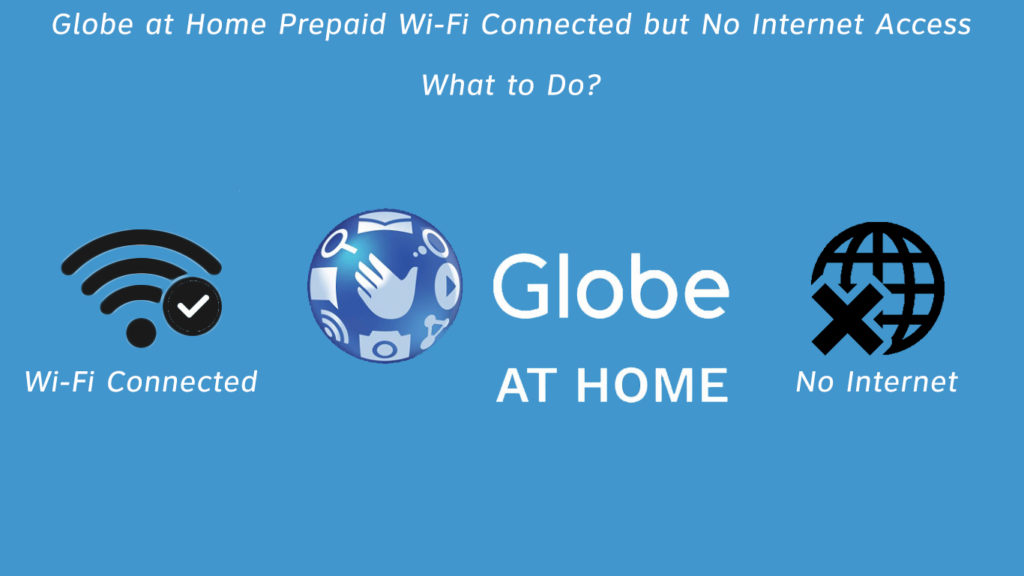
Verifique seu cabo Ethernet
Ao procurar um culpado, não é uma má idéia começar com um cabo Ethernet . Primeiro, verifique se o cabo está inserido corretamente na porta Ethernet. Além disso, faça uma inspeção detalhada para ver se há algum dano físico no cabo. Nesse caso, você precisará obter um novo.
Reinicie o modem e o roteador
O reinício geralmente resolve vários problemas com a conexão com a Internet - velocidade lenta , conexão inconsistente , etc. É fácil de fazer - basta desligar o roteador e o modem e depois ligá -los novamente em alguns minutos.
Verifique a hora e a data do seu dispositivo
Isso pode acontecer com usuários menos experientes. Você pode não saber disso, mas as configurações de hora ou data erradas podem causar a perda de conexão com a Internet. Certifique -se de verificar isso e, se estiver incorreto, digite a hora e a data correta.
Ativar configurações DMZ
Ativar configurações DMZ. Por que? Bem, porque o firewall do seu roteador talvez esteja interferindo na conexão com a Internet, impedindo que seu dispositivo fique on-line, mesmo que você esteja conectado ao Wi-Fi. Você fará isso da seguinte maneira:
- Clique na opção avançada
- Então vá para a segurança
- Na seção de segurança, encontre e clique em Configurações DMZ
- Com o status DMZ, você verá ativar e desativar. Você precisa verificar a ativação.
- Por fim, clique em Aplicar
DMZ explicou
NOTA: A ativação do DMZ coloca seus dispositivos em risco. Você basicamente remove o firewall do roteador que o protege de ataques maliciosos. Use este método apenas para verificar se há um problema com o seu roteador. Se você ainda não pode acessar a Internet, desative o DMZ.
Desative os firewalls do roteador
Este é bem parecido com a dica anterior. A única diferença é que o DMZ também encaminha todas as portas para o dispositivo usado como um host DMZ. Aqui está como desativar o firewall :
- Selecione Advanced e clique em Segurança.
- Na seção de segurança, selecione Firewall.
- Agora, você precisa desligar todas as opções da seção de firewall desmarcando -as.
- Clique em Aplicar.
- No menu à esquerda, selecione Sistema e clique em Reiniciar.
- Na janela à direita que também abrirá, selecione reiniciar e, finalmente, clique em OK.
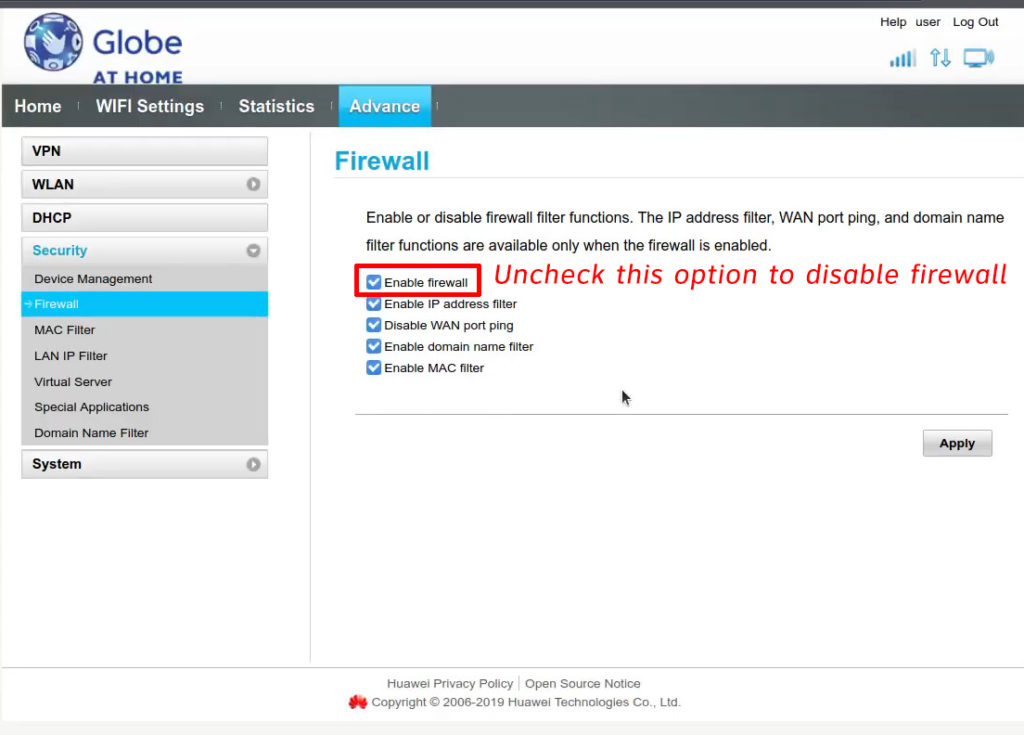
Nota: Assim como o DMZ, essa deve ser apenas uma solução temporária. Desative o firewall apenas para verificar se isso restaura sua conexão com a Internet ou não. Caso contrário, reative isso.
Verifique outros dispositivos
Tente se conectar ao Wi-Fi em vários dispositivos diferentes. Se nenhum deles tiver acesso à Internet, não há dúvida de que o problema vem de um modem ou roteador. Se você pode acessar a Internet em alguns dispositivos , o problema provavelmente não estará no modem/roteador.
Limpe o cache do DNS
É útil saber que, quando a memória do cache está muito cheia, pode causar problemas de conexão, portanto, é recomendável enxaguar o cache do DNS. Aqui está como fazer isso:
- Primeiro, clique no menu Iniciar.
- Agora selecione o sistema Windows.
- No sistema Windows, encontre prompt de comando, clique com o botão direito do mouse e selecione Run como administrador.
- Digite o seguinte: ipconfig / flushdns.
- Finalmente, pressione Enter.
Se o problema estivesse no cache do DNS, você deve ter acesso à Internet após esses procedimentos.
Como lavar o DNS (macOS, Windows 10, Chrome)
Conecte o modem ao computador usando um cabo Ethernet
Este método ajudará você a determinar se você pode ter um problema com o roteador. Conecte seu modem diretamente ao seu computador através de um cabo Ethernet . Se você tem acesso à Internet, algo está errado com o roteador.
Verifique a quantidade restante de seus dados
Verifique se você usou a quantidade de dados disponíveis para você. Nesse caso, é por isso que você não tem acesso à Internet, resolverá isso de maneira muito simples - renova seu pacote na Internet.
Redefinir suas configurações de rede
Você sempre pode redefinir suas configurações de rede. Isso é feito extremamente simplesmente:
Primeiro, encontre e clique em Configurações no seu computador. Em seguida, aberta rede e internet. Na seção de rede e Internet, clique em Status. Na parte inferior, encontre redefinição de rede e clique nele. Por fim, clique em Redefinir agora.
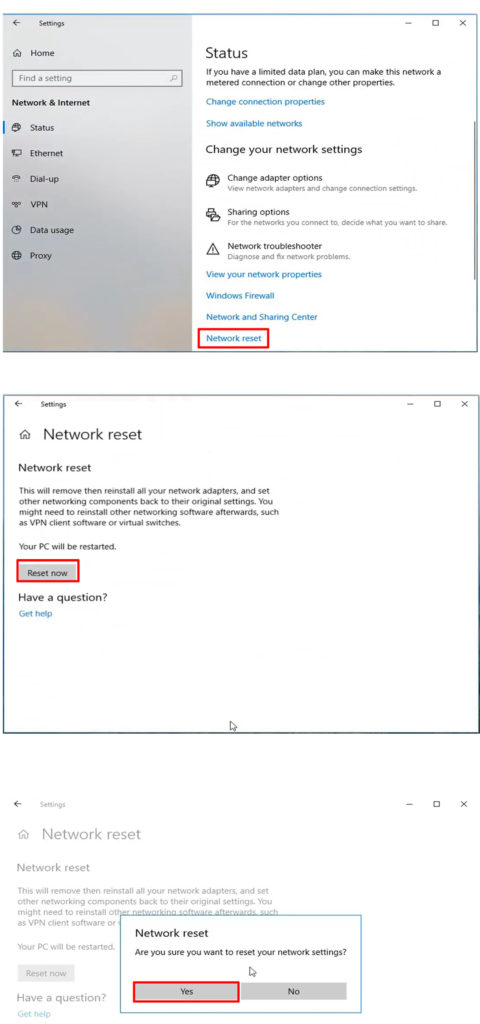
Redefinir o roteador
Isso é feito pressionando o botão de redefinição com um clipe de papel (ou algum outro objeto nítido) e segurando-o por 5 a 10 segundos. Após a redefinição , todas as configurações no roteador serão excluídas e redefinidas para os padrões de fábrica.
Conclusão
Esperamos que algumas das soluções listadas acima eliminem a interferência, resolvam seu problema e dêem acesso à Internet. Se você ainda não tiver acesso à Internet depois de experimentar todas essas soluções em potencial, recomendamos que você entre em contato com seu ISP para obter ajuda.
